
يضمن Apple TV الجديد ساعات ممتعة من المرح ، ليس فقط بسبب محتوى الوسائط المتعددة الذي يسمح لنا باللعب ، ولكن أيضًا بفضل التطبيقات والألعاب التي يسمح لنا بتثبيتها مباشرة على أجهزتنا. أيضا بفضل إمكانية أضف لوحات ألعاب للاستمتاع بألعابنا المفضلة على الشاشة الكبيرة في منزلنا. في بعض الأحيان ، ولأي سبب كان ، قد نكون مهتمين بأخذ لقطة شاشة للصورة التي يتم عرضها في تلك اللحظة.

يعد الالتقاط باستخدام iPhone أو iPad أو iPod Touch بسيطًا مثل الضغط في نفس الوقت على أزرار المنزل والراحة لمدة ثانية واحدة حتى يستجيب الجهاز بصوت غالق الكاميرا الانعكاسية. في ذلك الوقت ، سيتم الالتقاط وحفظه مباشرة على بكرة أجهزتنا. لكن على Apple TV ، الأمر أكثر تعقيدًا من كل ذلك ، حيث يتعين علينا اللجوء إلى X-code أو تطبيق Quicktime وقم بتوصيل الجهاز بجهاز Mac الخاص بنا لتتمكن من القيام بذلك بنجاح.
كيفية الالتقاط على الجيل الرابع من Apple TV
طريقة 1

- نقوم بتثبيت Xcode على جهاز Mac.
- نقوم بتوصيل Apple TV بجهاز Mac الخاص بنا من خلال اتصال USC-C. أثناء توصيل الجهاز بجهاز Mac ، يجب أيضًا توصيله بالتلفزيون عبر اتصال HDMI.
- نفتح Xcode.
- نضغط على الأجهزة ونختار Apple TV.
- سيتم عرض معلومات حول نوع الجهاز الذي قمنا بتوصيله في العمود الأيمن ، في هذه الحالة الجيل الرابع من Apple TV. لإجراء الالتقاط ، انقر فوق Take Screenshot عندما يتم عرض المحتوى المراد التقاطه على شاشة التلفزيون.
طريقة 2
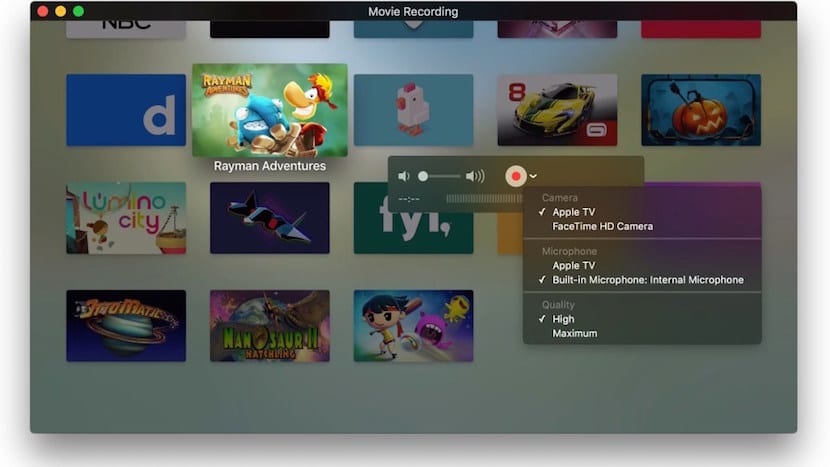
- نقوم بتوصيل Apple TV الخاص بنا بجهاز Mac.
- نفتح QuickTime وانتقل إلى ملف> تسجيل شاشة جديد.
- نختار Apple TV كجهاز إدخال.
- سيتم عرض محتوى جهاز Apple TV الذي يتم تشغيله حاليًا على شاشة QuickTime. الآن سنضغط فقط على Command + Alt + 3 لالتقاط ملء الشاشة لجهاز Mac أو Command + Alt + 4 لالتقاط جزء من شاشة جهاز Mac الخاص بنا.

إلى أي مدى مراجعة وظائف appletv4؟
لدي الكثير من الشكوك التي يجب حلها ، يبدو أنه جهاز رائع
دعم خادم Plex ، DLNA ، NAS؟
متصفح الويب؟
نظام إدخال البيانات ، والإملاء الصوتي ، ولوحة المفاتيح على الشاشة ، وإيماءات اللمس على جهاز التحكم عن بُعد؟
ما الأجهزة الطرفية ووحدة التحكم وماوس لوحة المفاتيح وما إلى ذلك ...
يمكنك وضع بندريف لتشغيل المحتوى
مطلوب الإنترنت لتتمكن من إرسال المحتوى من الهاتف الذكي إلى appletv ، اذهب مثل جهاز chromecast اللعين الذي لا يمكنك أخذه في إجازة بدون الإنترنت.
دعم القرص الصلب الخارجي الخ ...
مرحبا nauronic08. ستكون هناك مراجعات ، لكنني أعتقد أنه من الأفضل الانتظار بعض الوقت والقيام بذلك لمدة أسبوع على الأقل. من شكوكك أستطيع أن أزيل بعضها:
- لا يوجد متصفح على الأقل في الوقت الحالي. أود أن أرى البعض ، حقًا.
قال المطورون -Plex سيكون. لا أعرف ما إذا كان بالفعل.
- للكتابة ، الآن فقط يعمل عن بعد وليس عن طريق الصوت. بمعنى أنه عندما يتعين عليك الكتابة في مربع حوار ، فسيتعين عليك استخدام Siri Remote ، والبحث عن الحروف والنقر عليها. في بعض التطبيقات ، ستظهر نتائج وضع الحرف.
-ليس لديها بندريف. يحتوي على منفذ USB-C ، لكنني أشك في أنه يمكننا فعل أي شيء من هناك. على أي حال ، يجب أن تتم تجربتها.
- في الوقت الحالي ، يدعم فقط أجهزة التحكم في الألعاب وجهاز التحكم عن بعد Siri ، إذا كنت أتذكر بشكل صحيح. دعم ضوابط MFi.
-إذا كان يتطلب الإنترنت أم لا ، لا أعرف على وجه اليقين ، لم أجربه ولن أتمكن من اختباره اليوم.
-القرص الصلب الخارجي ، مثل بندريف. أشك في ذلك ، لكن سيتعين علينا محاولة توصيله بـ USB-C ومعرفة ما يفعله ، إذا ظهر في قسم "أجهزة الكمبيوتر" (أعتقد أنه يسمى ذلك ، إنه برتقالي ، لكن لا يمكنني تذكر الاسم الآن ).
تحية.